最新下载
热门教程
- 1
- 2
- 3
- 4
- 5
- 6
- 7
- 8
- 9
- 10
Win8.1怎么设置开机不需要输入密码 win8.1取消开机密码
时间:2022-11-14 23:18:32 编辑:袖梨 来源:一聚教程网
开机密码是我们每一次开机都需要输入了,这个功能也可以在公共场合保护我们个人隐私信息了,但像我们在家电脑中安装了windows系统这个开机密码就没必要了,那么我们要如何取消开机密码呢?下面我来简单的给大家介绍一下吧。
1. windows 8.1系统有一个Metro,我们进入之后在Metro中找到【搜索】图标点击它,如下图所示。
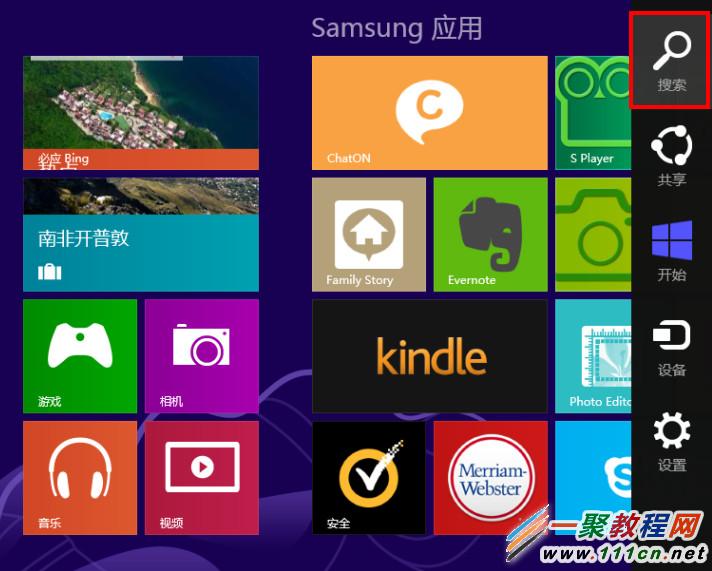
2. 然后我们直接搜索【netplwiz】 不带括号哦,只是里面的拼音了。
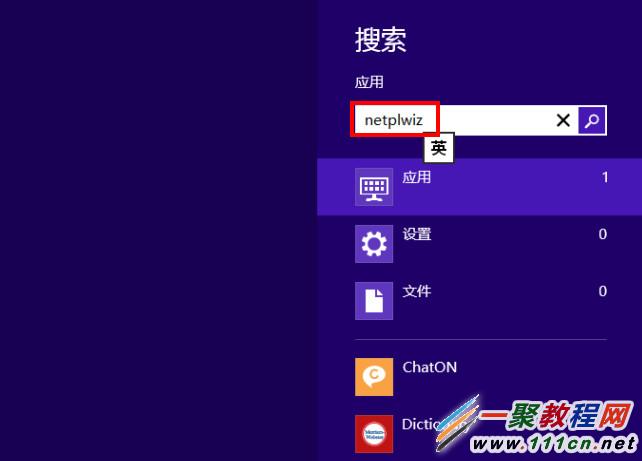
3. 在搜索之后会有一个图标出现,我们现在只要点击【netplwiz】应用程序。
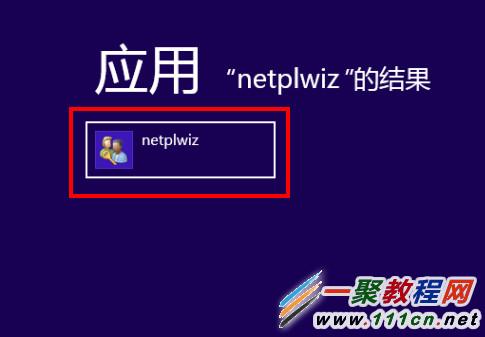
4. 现在在打开的界面中我们点击“用户帐户”再把【要使用本计算机,用户必须输入用户名和密码(E)】取消勾选,点击【确定】。
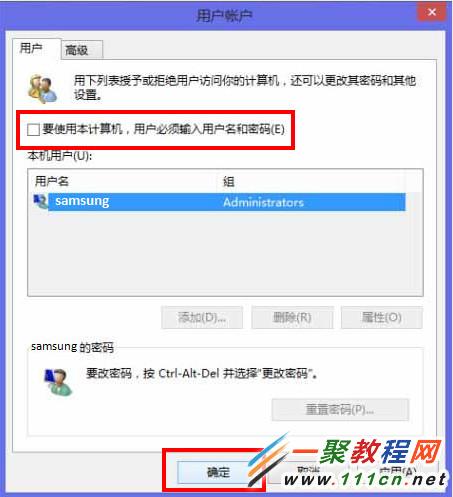
5. 好了现在我们在打开的“自动登录”然后输入你这个账号的密码之后再点击【确定】即可。
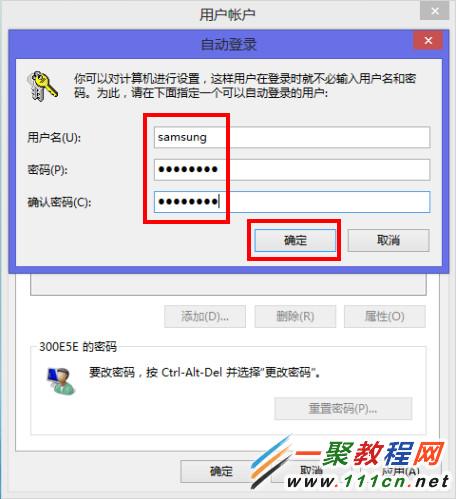
友情提示,这样设置好之后你电脑再开机就不需要输入开机密码了,同样如果电脑进入屏保了也不需要输入开机密码哦,当然除非你设置了开机密码哦
相关文章
- 塞尔达无双封印战记switch1能玩吗 塞尔达无双游戏适配平台介绍 11-04
- 原神杜林怎么配队 杜林队伍推荐 11-04
- 原神杜林武器选择推荐 11-04
- 原神杜林天赋等级突破材料一览 11-04
- 碧蓝航线蒂奇喵强度怎么样 11-04
- dnf手游雷龙和土龙怎么选-灾难雷龙/土龙选择推荐 11-04














